Lagre nye navn eller adresser i adresseboken ved å angi
dem direkte.
Trykk på [Faksadressekontroll]-tasten på hovedskjermen, [Adressekontroll]-tasten på menyen eller [Adresse kontroll]-ikonet på adressebokskjermen.
Trykk på [Legg til kontakter]-tasten.
Angi grunnleggende informasjon.
Pass på å angi [Navn] og [Initial for søk]. .
.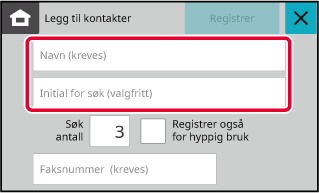
Trykk på [Faksnummer], skriv inn faksnummeret og trykk
på  .
.
 .
.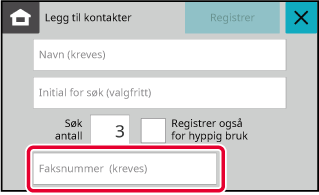
Trykk på [Registrer]-tasten.
Den første adressen for hver adressetype angis som standardadresse. Hvis avkrysningsboksene ved siden av adressene ikke er merket av for noen av adressene, får du opp en bekreftelsesskjerm som spør deg om du vil velge en standardadresse."Gruppe" brukes til å velge og registrere
en destinasjon som allerede er registrert i "Kontakt". I dette tilfellet
økes ikke det totale antallet adresser i adresseboken (opptil 300),
siden det bare gjelder de adressene som allerede er registrert. Du
kan også legge inn en ny destinasjon direkte i "Gruppe".
Trykk på [Faksadressekontroll]-tasten på hovedskjermen, [Adressekontroll]-tasten på menyen eller [Adresse kontroll]-ikonet på adressebokskjermen.
Trykk på [Legg til gruppe]-tasten.
Angi grunnleggende informasjon.
Pass på å angi [Navn] og [Initial for søk]. .
.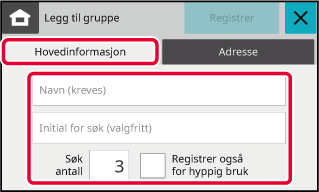
Trykk på [Adresse]-fanen og [Adressebok]-tasten.
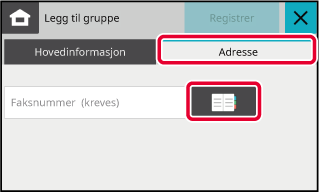
Trykk på adressen som skal registreres i "Gruppe", og trykk deretter på [Legg til]-tasten.
Du kan velge mer enn én adresse.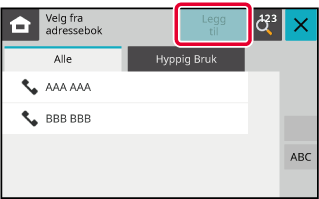
Gjenta trinn 3 til 5 for å registrere adresser. Når du har fullført adresseregistreringen, trykker du på [Registrer]-tasten.
Trykk på [Faksadressekontroll]-tasten på hovedskjermen, [Adressekontroll]-tasten på menyen eller [Adresse kontroll]-ikonet på adressebokskjermen.
Trykk på [Rediger adresse]-tasten.
Bare én kontakt eller gruppe kan velges. Hvis to eller flere velges, vises ikke [Rediger adresse]-tasten.Velg destinasjonen som skal redigeres.
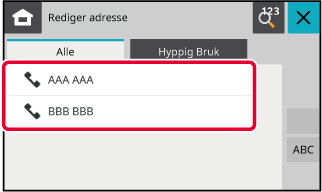
Rediger en adresse.
Etter redigering trykker du på [Registrer]-tasten.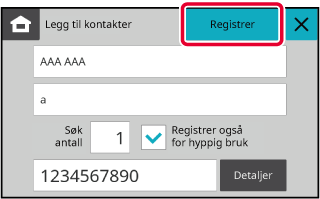
Trykk på [Faksadressekontroll]-tasten på hovedskjermen, [Adressekontroll]-tasten på menyen eller [Adresse kontroll]-ikonet på adressebokskjermen.
Trykk på [Slette adresse]-tasten.
Bare én kontakt eller gruppe kan velges. Hvis to eller flere velges, vises ikke [Rediger adresse]-tasten.Velg destinasjonen som skal slettes.
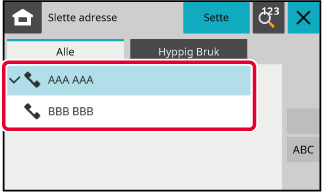
Trykk på [Slett]-tasten.
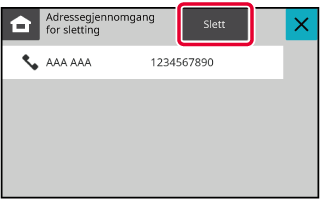
Bekreft destinasjonen som skal slettes.
Når du har bekreftet, trykker du på [Slett]-tasten.Version 04a / bpc131wd_usr_04a_no